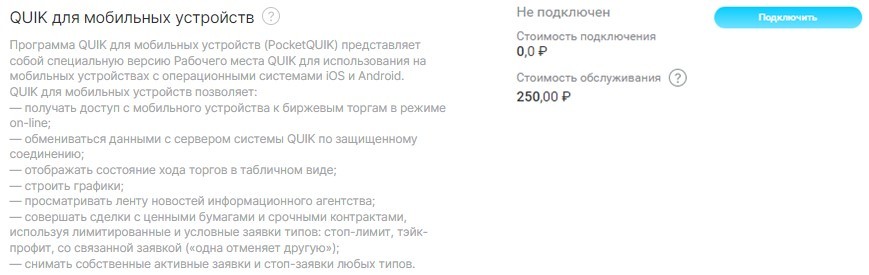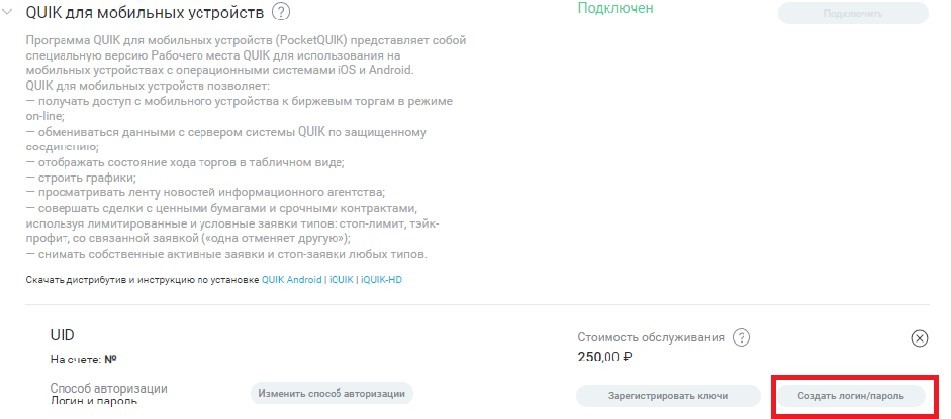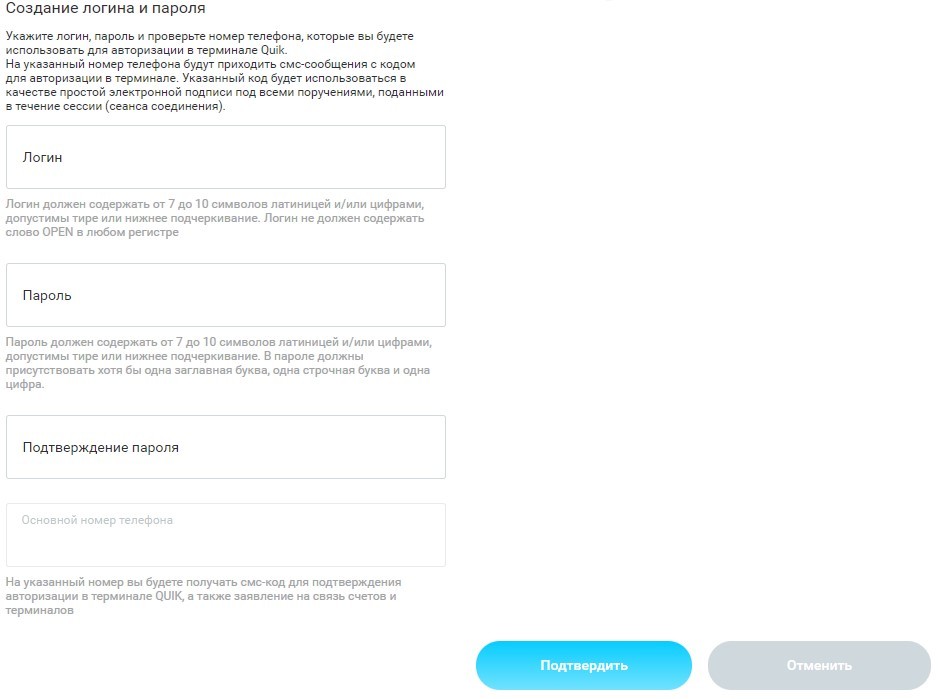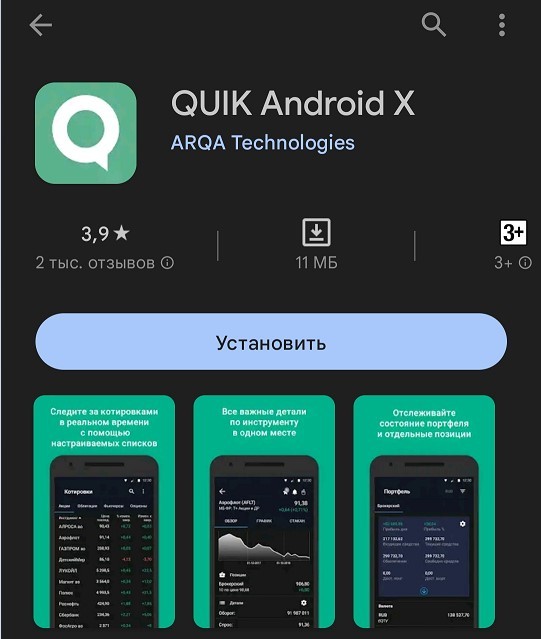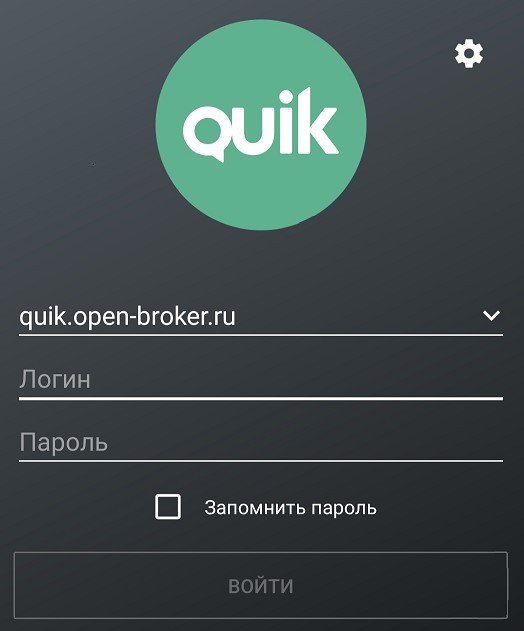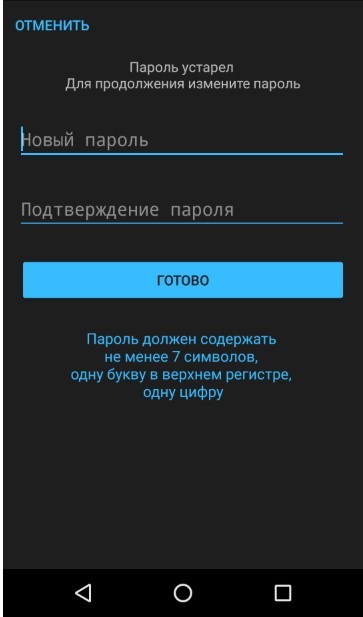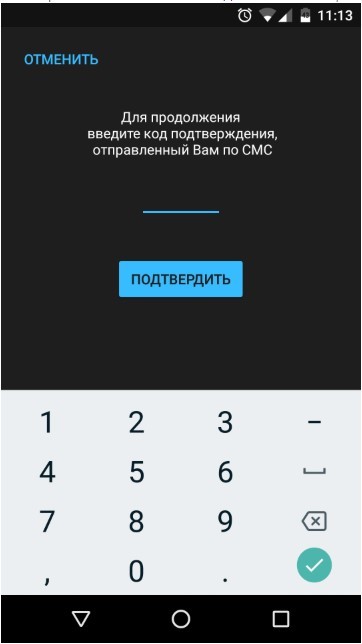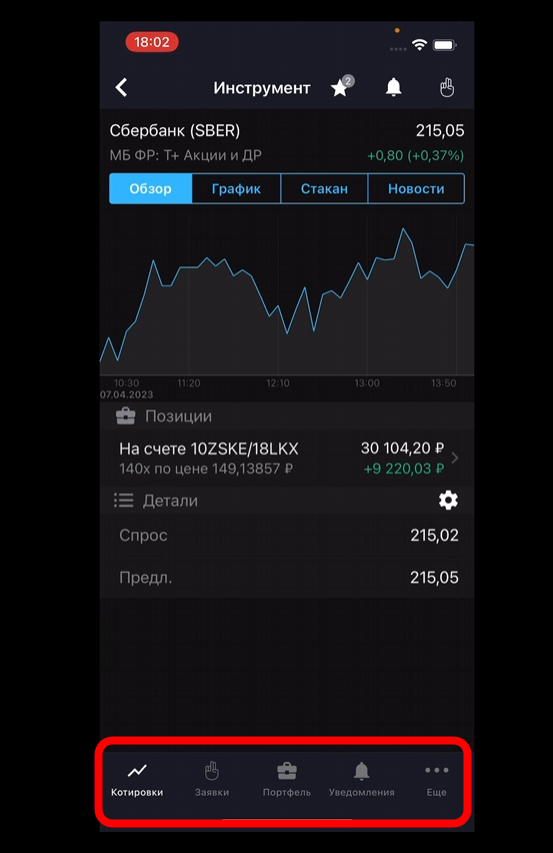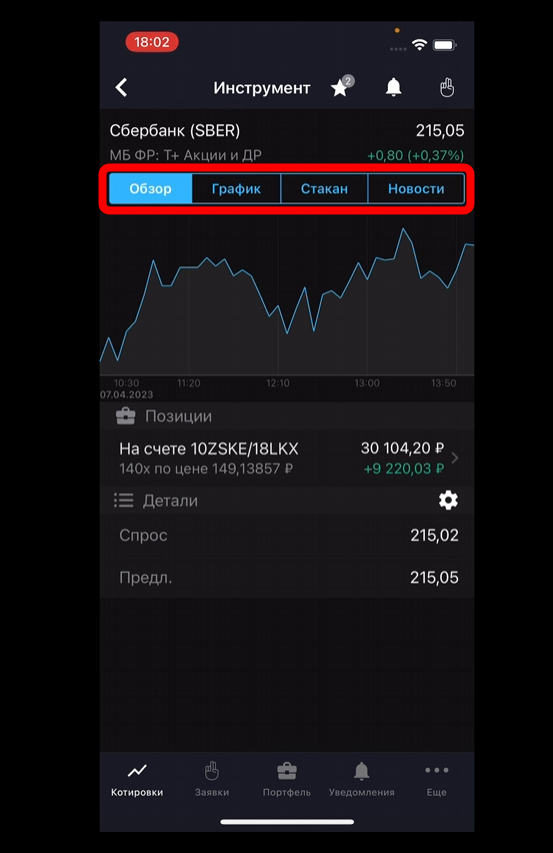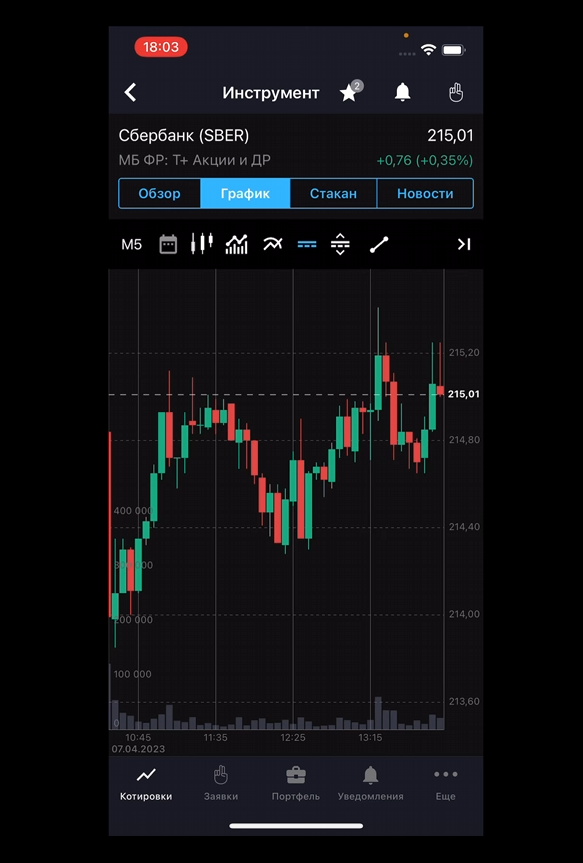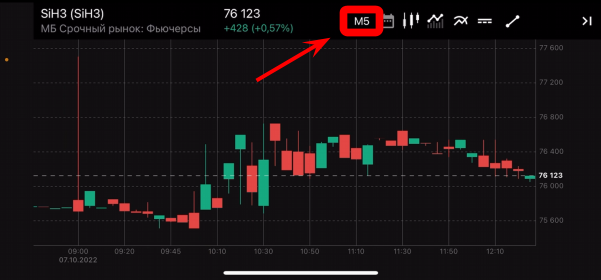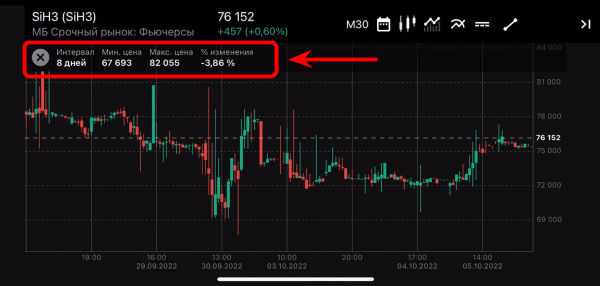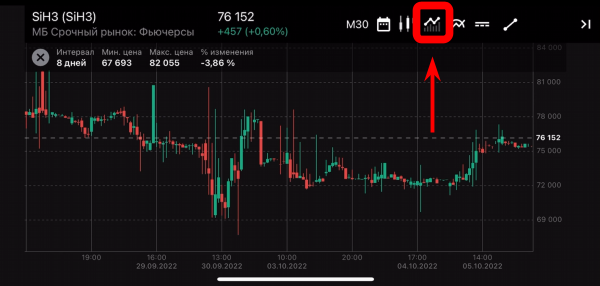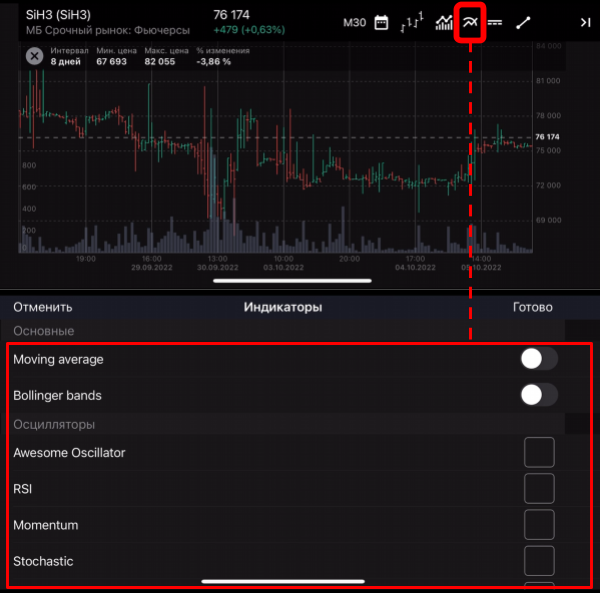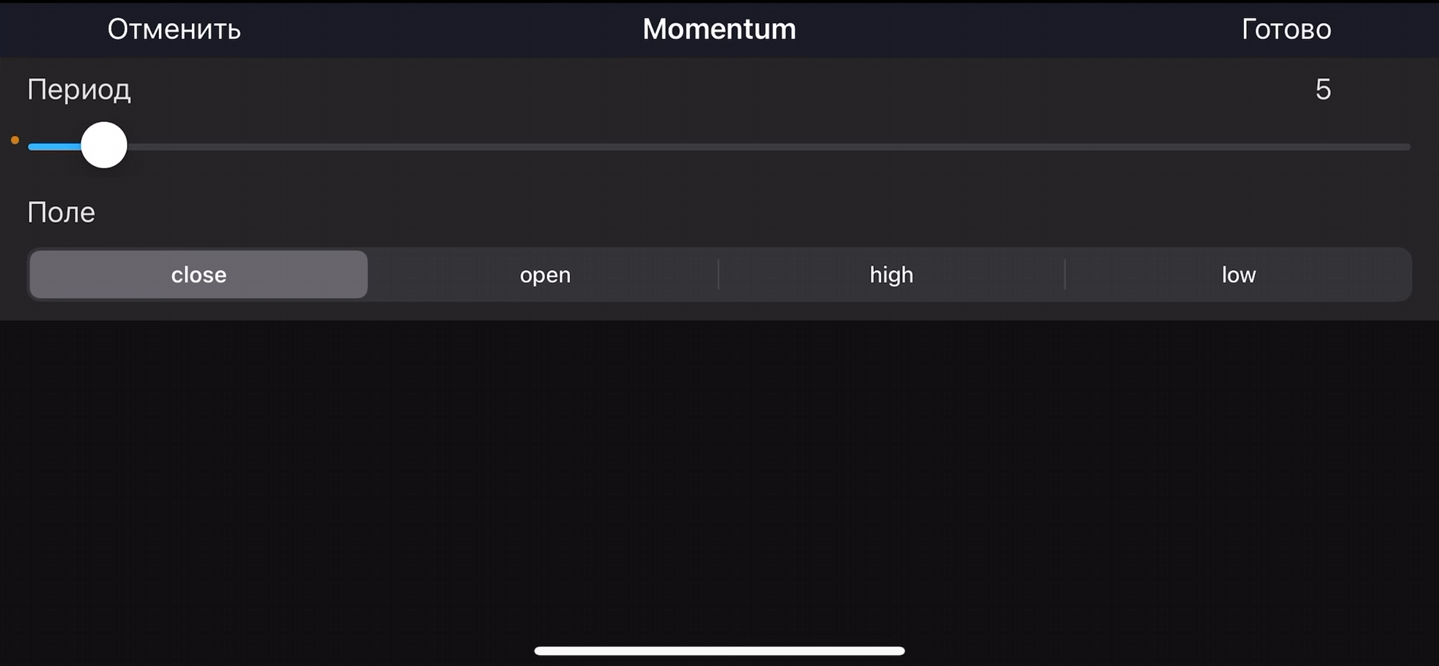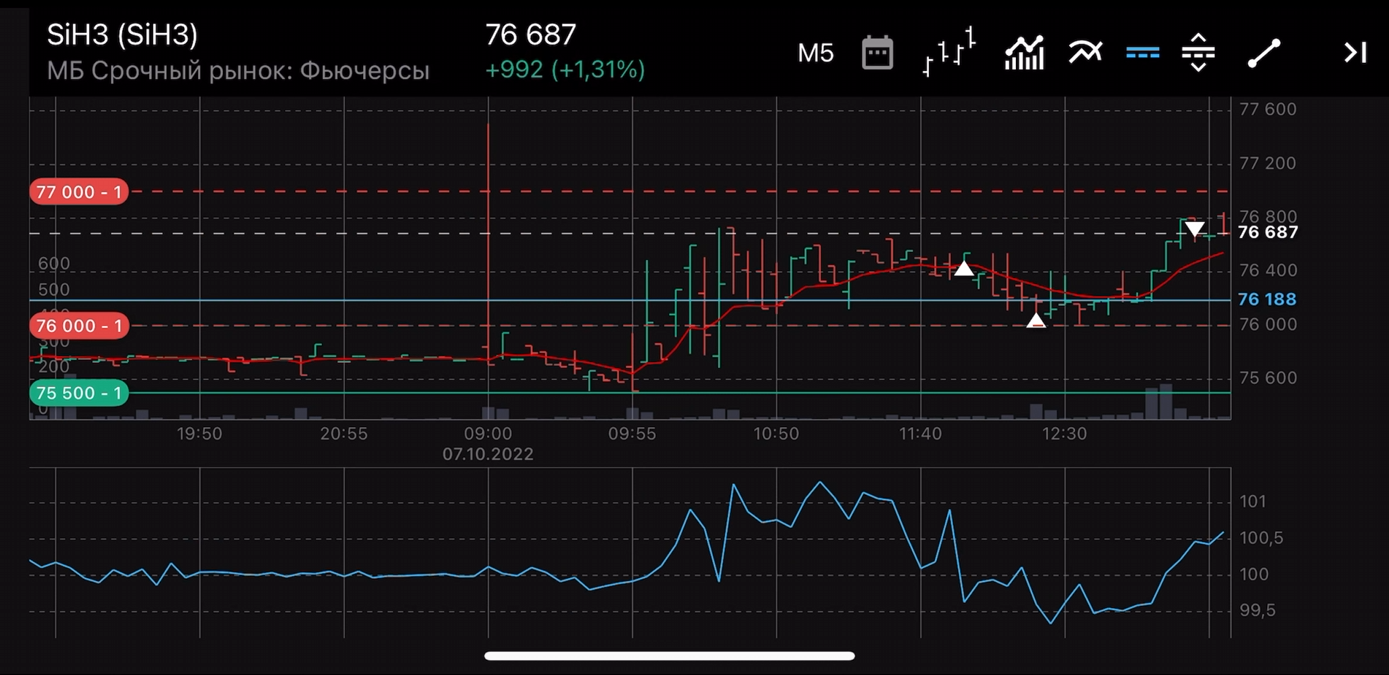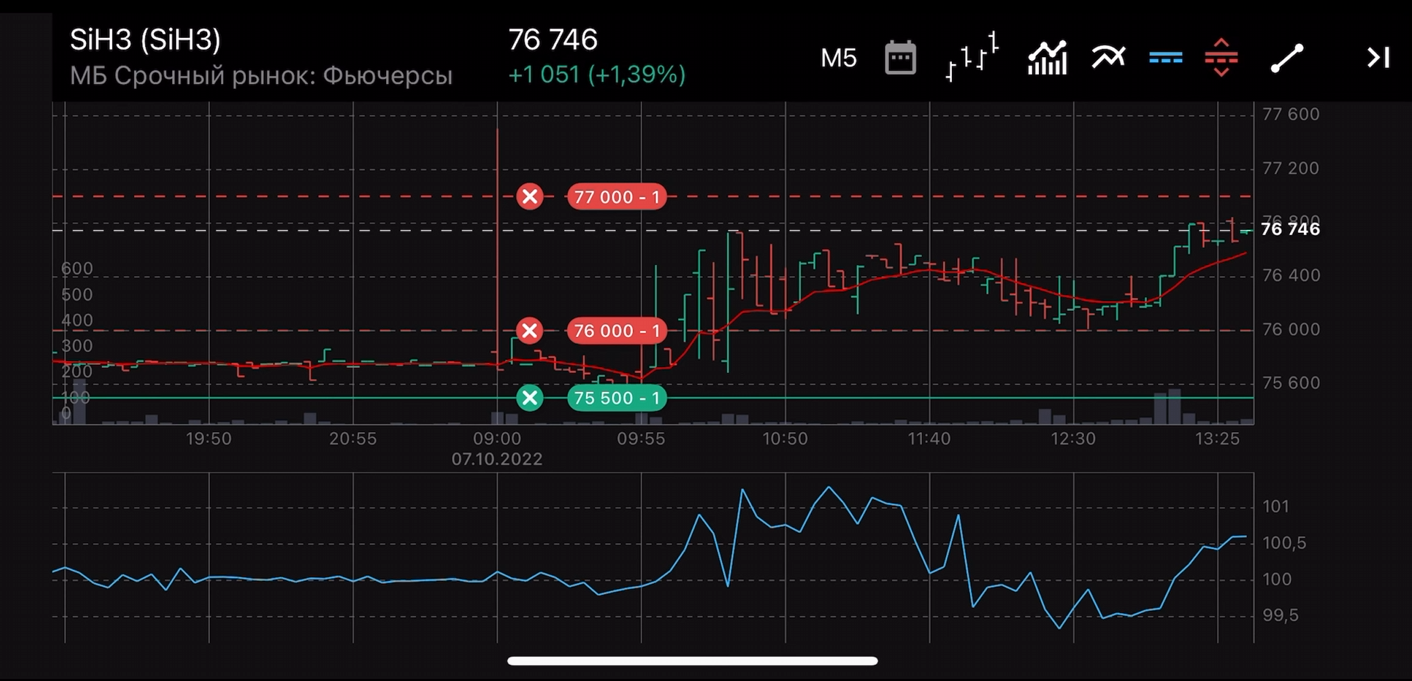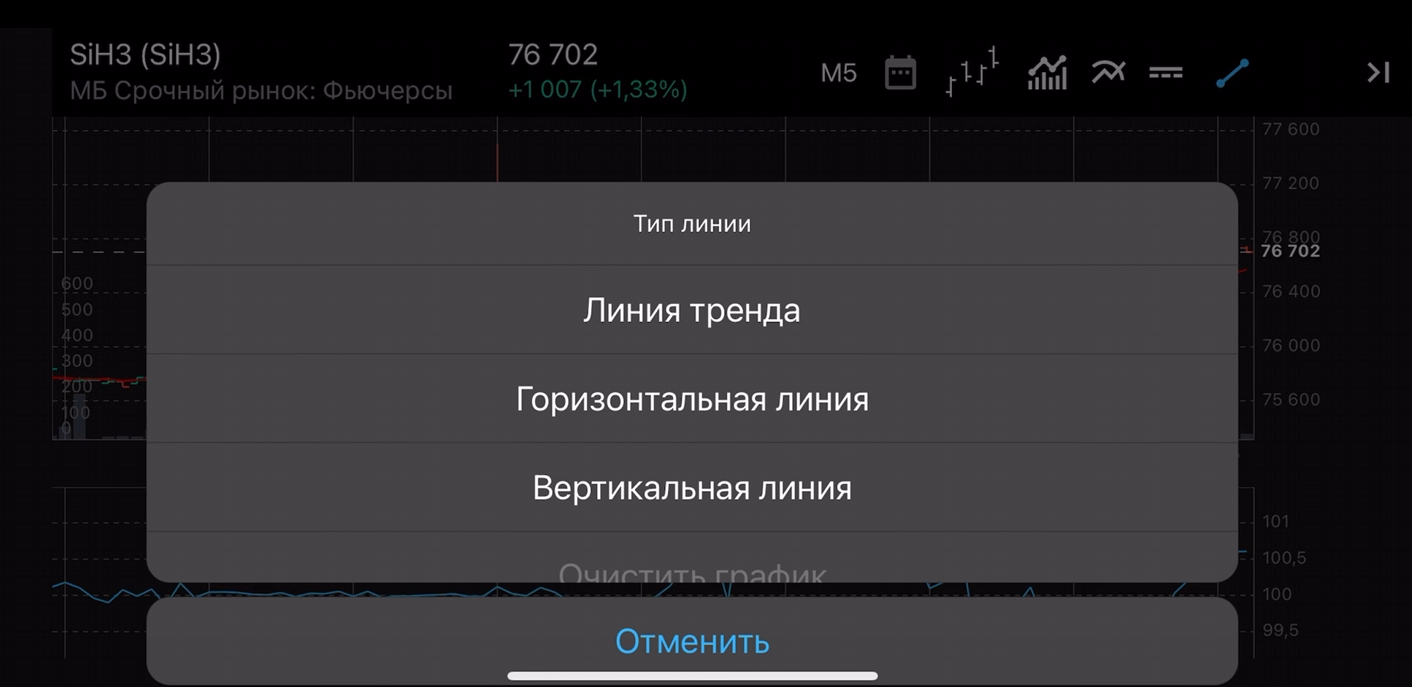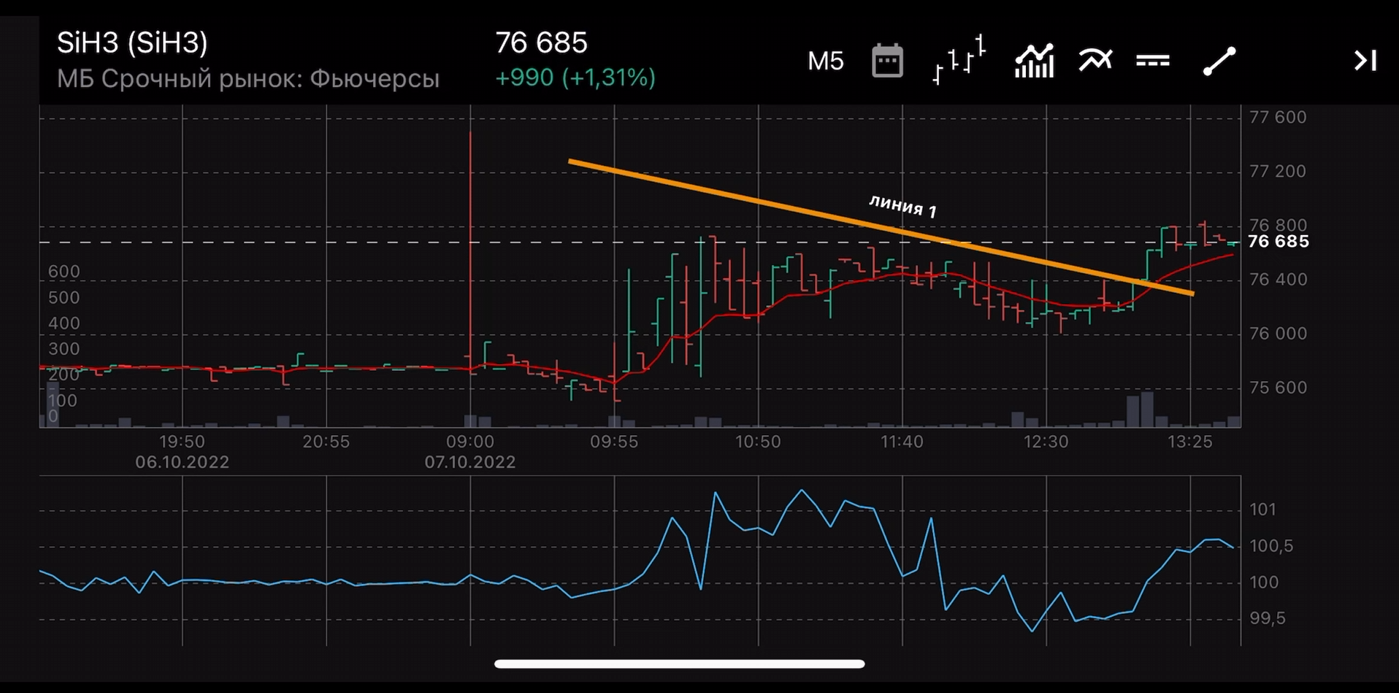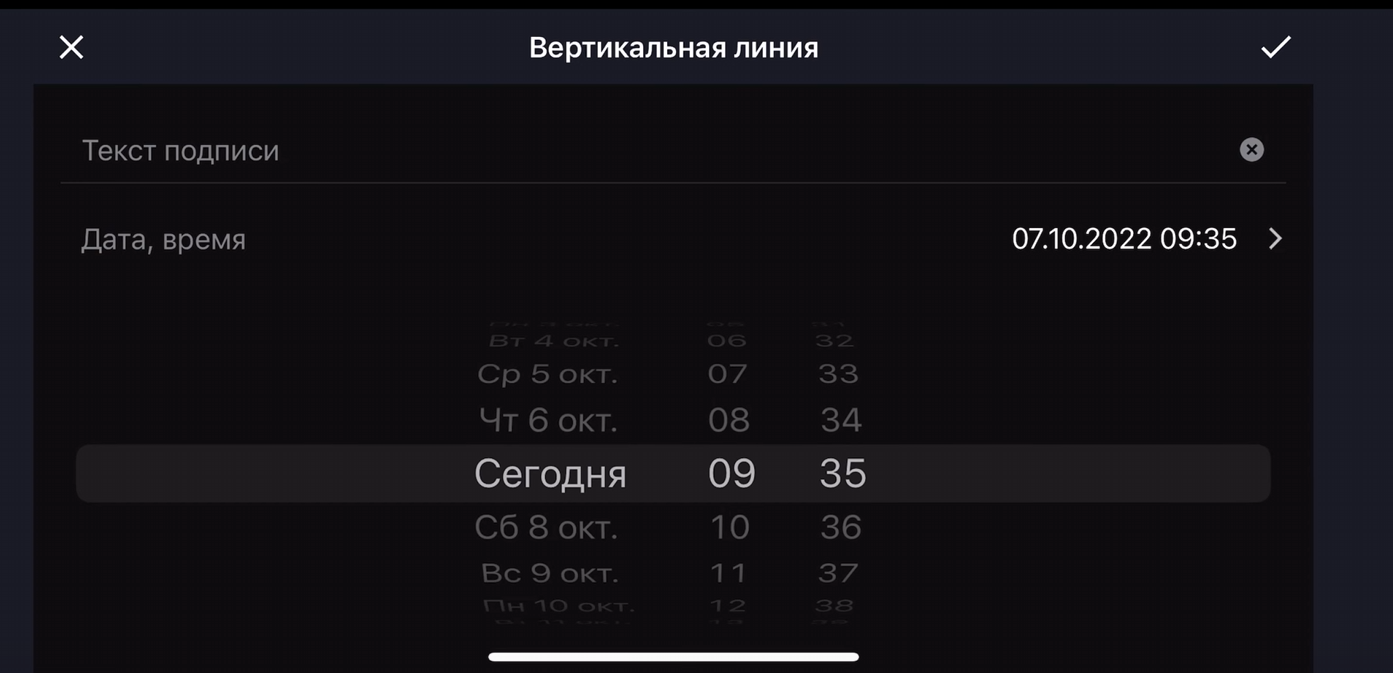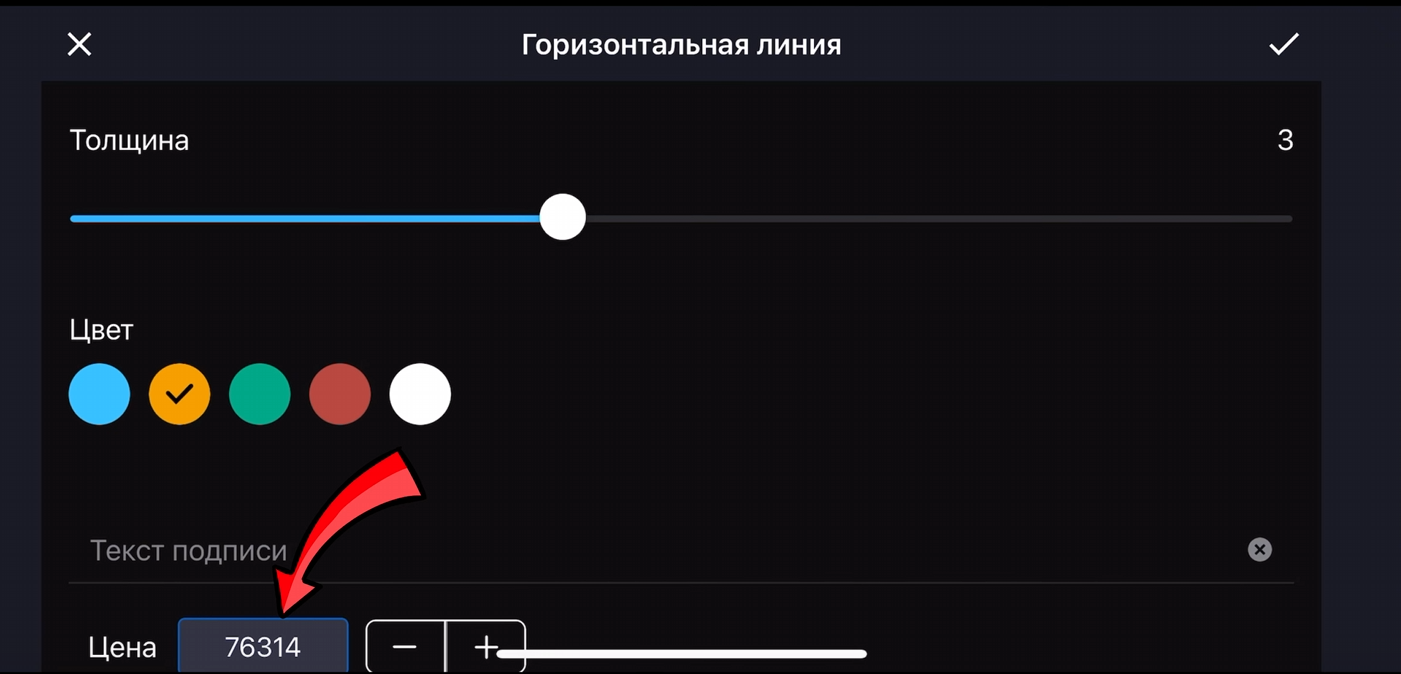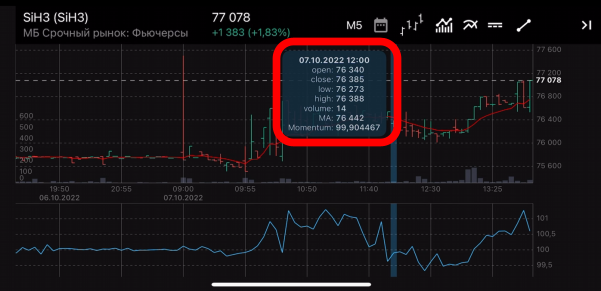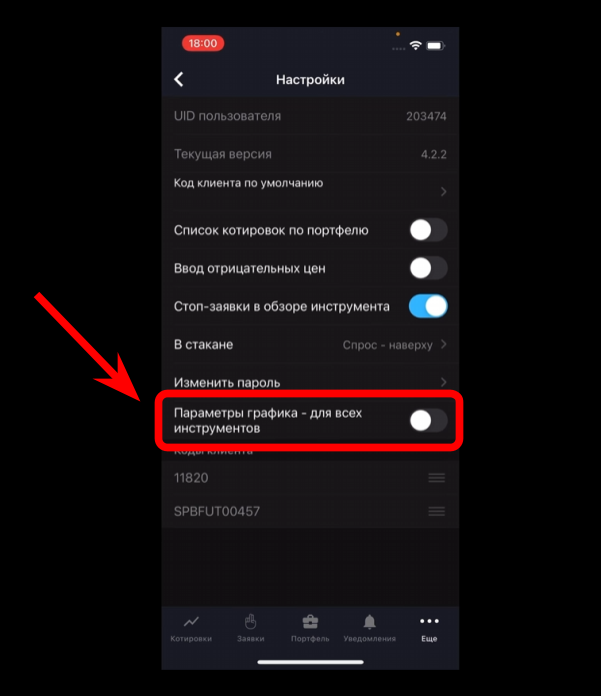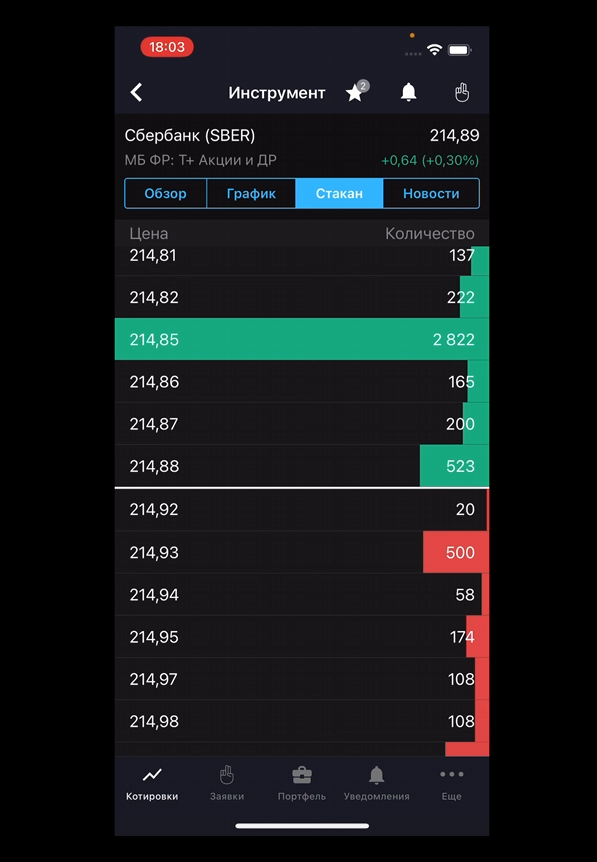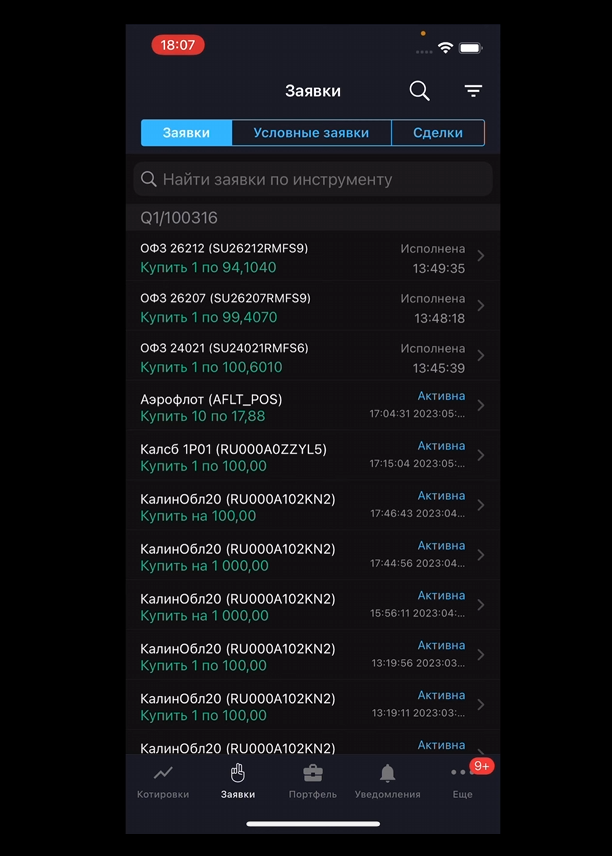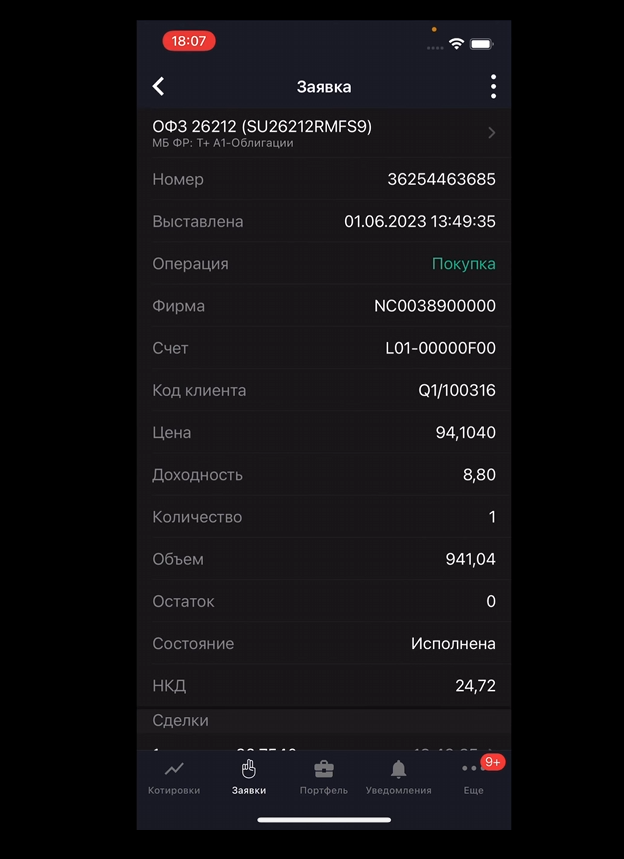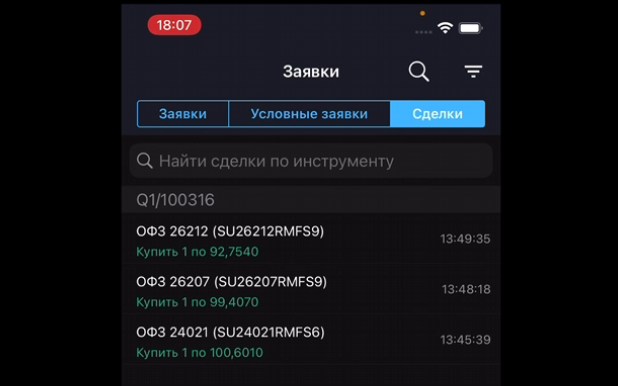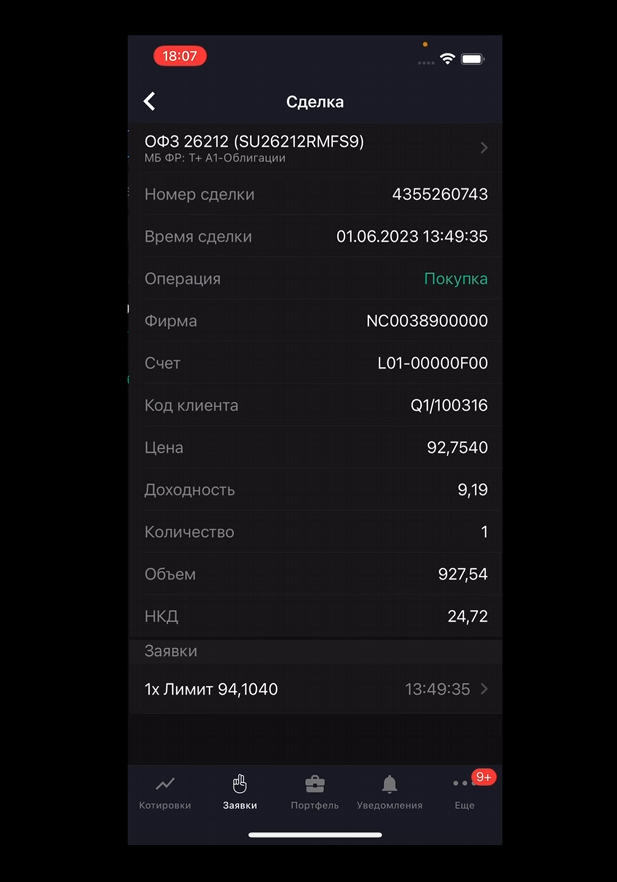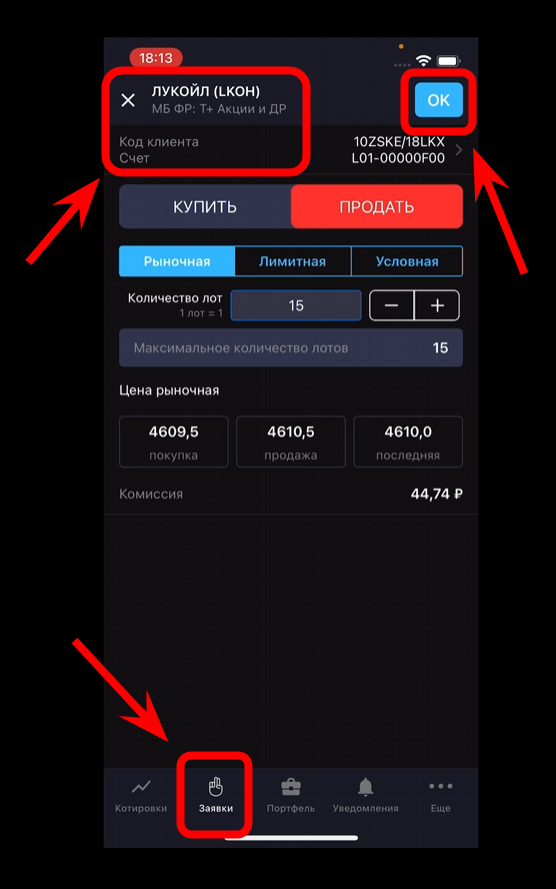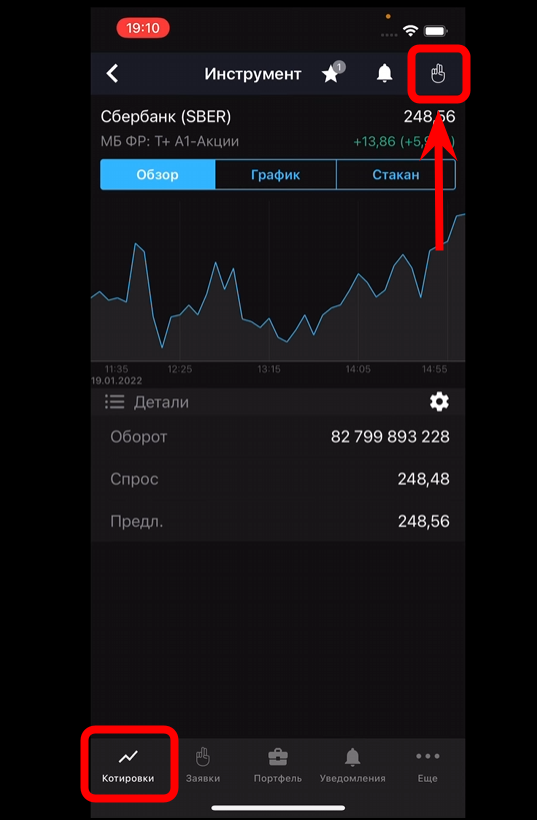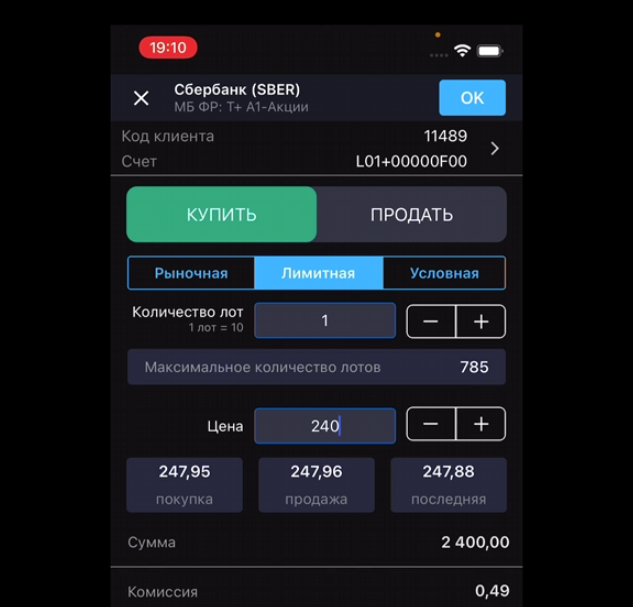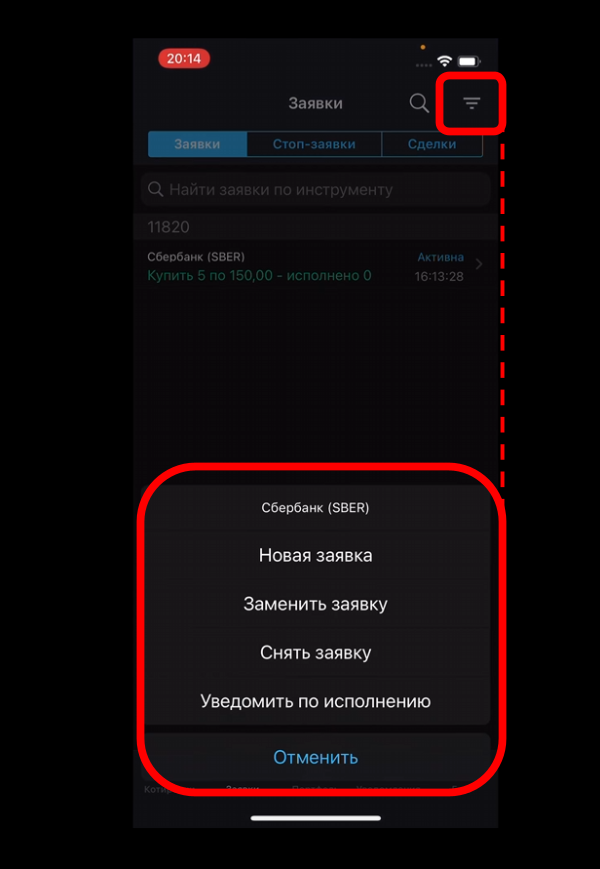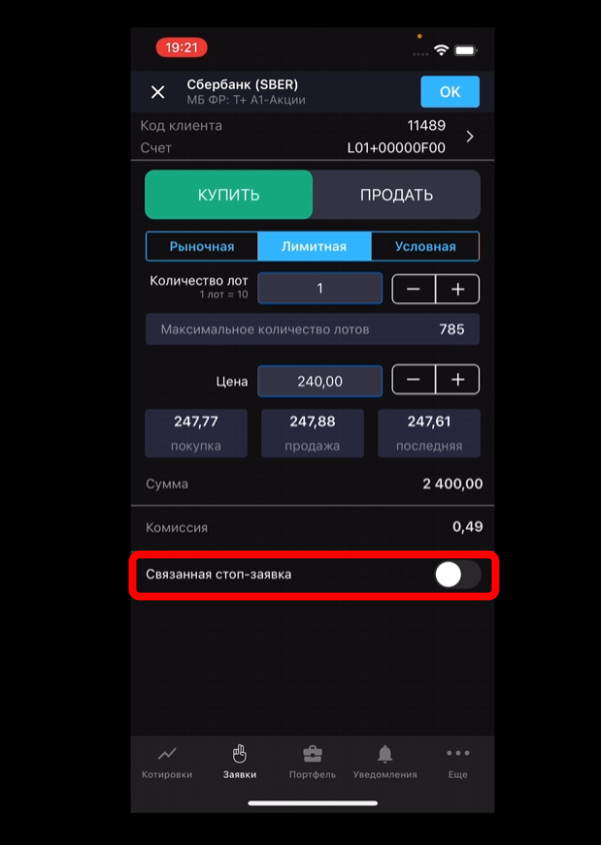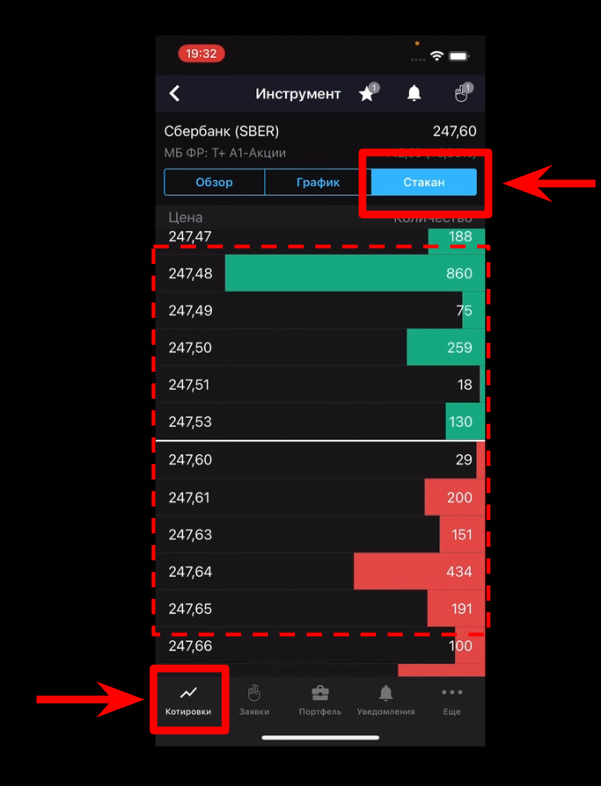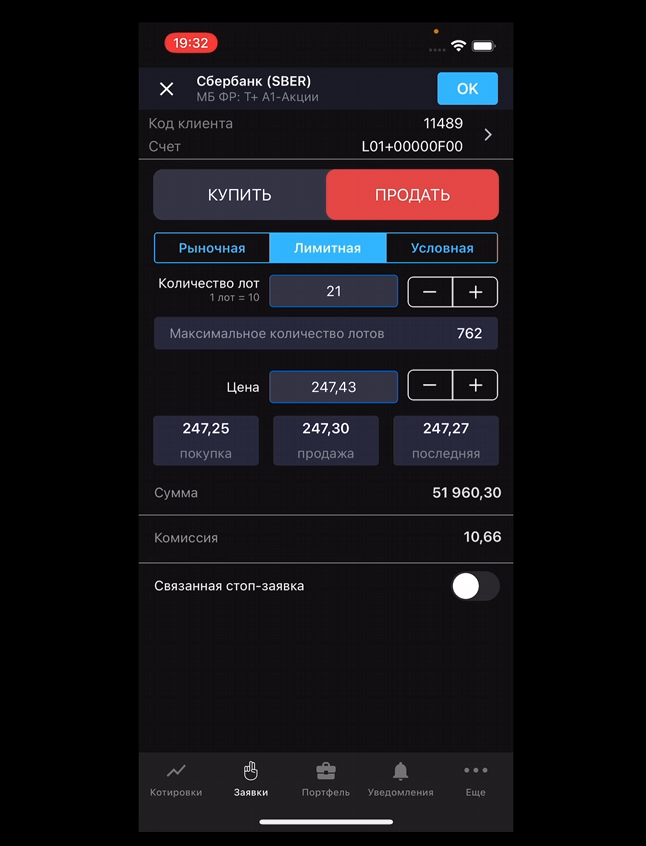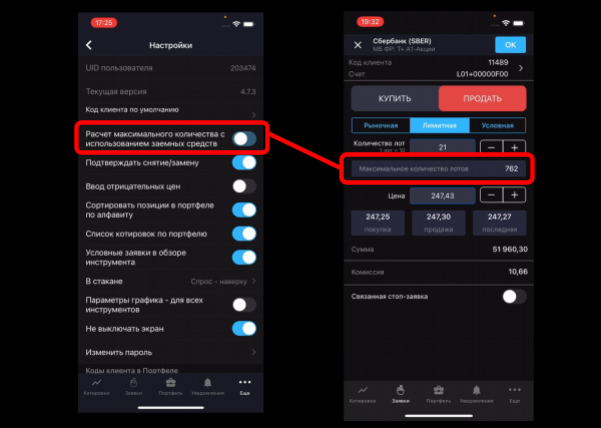Версия 5.1.1, 12.09.2023
Возможности новой версии
- Реализовано отображение собственных заявок в стакане котировок. Строка выделяется желтым цветом и в скобках указывается количество собственных заявок.
- В окне «Настройки» добавлена возможность изменения размера шрифта.
- Поддержка push-уведомлений для устройств Huawei, которые не имеют Google Services.
Исправленные недоработки
Версия 5.1.1:
- Аварийное завершение работы приложения при переходе в пункт меню «Настройки» при наличии большого количества счетов.
- Настроенный период для индикатора технического анализа «Bollinger Bands» менялся на произвольное значение на графиках по инструментам срочного рынка после замены таких инструментов на контракты с более поздней датой исполнения.
- В некоторых случаях происходило аварийное завершение работы приложения на устройствах Huawei без установленных Google сервисов.
- Не отображались параметры портфеля для срока расчетов Т3.
Версия 5.1:
- Аварийное завершение работы при редактировании настроек индикатора Momentum.
- Иногда происходило аварийное завершение работы при попытке открытия стакана котировок.
- Отсутствовала возможность снятия более одной заявки из списка заявок без перехода на другую вкладку в приложении.
- Замедление работы приложения при заполнении количества в окне ввода заявки.
- Проведена оптимизация быстродействия приложения.
Версия 5.0.1, 10.08.2023
Возможности новой версии
- Операционная система Android версии ниже 7.0 теперь не поддерживается.
- Выполнен редизайн приложения.
- На вкладке «Котировки» добавлена кнопка
для быстрого создания нового списка котировок.
Исправленные недоработки
Версия 5.0.1:
- Не сохранялись настройки фильтра срока расчетов.
- Аварийное завершение работы приложения при замене заявки на графике.
Версия 5.0:
- После замены заявки путем перемещения на графике спред менялся с «0» на рыночную цену.
- Передавался некорректный объем неторгового поручения, что приводило к ошибке «Превышена позиция по деньгам».
- На графике под шкалой времени мерцала дата.
- На форме ввода заявки комиссия отображалась не в валюте расчетов.
- Не транслировался комментарий отмены неторгового поручения.
- Окно ввода кода доступа из СМС не появлялось, когда пользователь после авторизации переключался на другое приложение, а при возврате в QUIK Android X пользователь не мог ввести PIN-код.
- В некоторых случаях при выставлении заявки на срочном рынке возникало сообщение «Попробуйте подать заявку позже».
- Задержки выставления заявок из стакана котировок.
- Некорректная работа по замене заявки при использовании двухфакторной аутентификации по торговой операции. При вводе кода возникала ошибка «Данный инструмент запрещен для операции шорт».
- Не принималась заявка на размещение по количеству лотов. Возникала ошибка «Цена заявки должны быть положительной».
- При запрете подачи лимитированных заявок была возможность их подать.
- В некоторых случаях неверно определялась валюта торгов облигации.
Версия 4.7.3, 21.04.2023
Возможности новой версии
- Реализована возможность замены инструментов срочного рынка с подходящей к концу датой экспирации.
- Добавлена возможность выбирать коды клиентов для отображения на экране «Портфель».
- При поиске инструмента теперь отображаются даты досрочного выкупа (для облигаций) и экспирации (для инструментов срочного рынка).
Исправленные недоработки
Версия 4.7:
- При работе приложения в фоновом режиме в случае отключения приложения от сервера происходила попытка переподключения, что при настроенном втором факторе аутентификации могло вызывать лишние запросы СМС- сообщений с кодами для авторизации.
- В некоторых случаях экранная клавиатура могла перекрывать окно ввода второго фактора авторизации в приложении.
Версия 4.7.3:
- В некоторых случаях восстановление соединения с сервером было невозможно.
- Неоптимальности, которые могли приводить к остановке работы приложения.
Версия 4.6, 28.02.2023
Возможности новой версии
- В результатах поиска теперь отображаются полные наименования инструментов и даты погашения облигаций.
- Реализован переход в подробное описание инструмента из окна поиска.
- Добавлена возможность использовать поворот экрана для просмотра таблицы котировок.
- «Стоп-заявки» переименованы в «Условные заявки».
- На вкладках «Заявки» и «Сделки» для облигаций добавлена информация об их доходности.
- Порядок параметров, отображаемых в окне «Настройки», обновлен для удобства использования.
Исправленные недоработки
- Флажок «С процедурой получения пароля ознакомлен» не отмечался при переходе по ссылке.
- При работе на планшетах Samsung Galaxy отображалось уменьшенное окно приложения.
- Авторизация по отпечатку пальца не работала после выхода устройства из спящего режима.
- В некоторых случаях не удавалось подать заявку, отображалась ошибка «Попробуйте подать заявку позже».
- Активация сервиса уведомлений была доступна, даже если управление настройкой было отключено на стороне брокера.
Версия 4.5.1, 19.01.2023
Возможности новой версии
- Реализована возможность расчета максимального количества с использованием только собственных средств при подаче заявки.
- Последняя открытая вкладка в окне просмотра значений параметров инструмента теперь запоминается и открывается при следующем переключении на это окно вне зависимости от выбранного инструмента.
- Спящий режим теперь можно заблокировать.
- При касании строки с позицией по инструменту в окне «Портфель» теперь открывается окно просмотра значений его параметров вместо окна «Позиция».
- В окне «Портфель» и окне просмотра значений параметров инструмента для позиций теперь отображается валюта цены приобретения.
- Реализовано быстрое закрытие Позиции по инструменту из окна «Портфель».
- Поддержана возможность подстановки кода второго фактора аутентификации из присылаемого SMS-сообщения.
Исправленные недоработки
Версия 4.5:
- В некоторых случаях текущая свеча на графике обрезалась по ширине.
- Некорректная обработка состояния признака «Согласие на частичное исполнение» неторгового поручения.
- При отсутствии позиций по фондовому рынку портфель по срочному рынку мог не отображаться.
Версия 4.5.1:
Некорректно определялась ориентация (книжная/ландшафтная) на устройствах с обновленной оболочкой Samsung.
Версия 4.4.1, 02.12.2022
Возможности новой версии
- В неторговых поручениях поддержаны переводы между своими счетами. Ранее можно было только выводить средства со счета.
- Теперь можно отключить подтверждение снятия и замены заявок и стоп-заявок с помощью настройки «Подтверждать снятие/замену». Действие настройки не распространяется на снятие и замену заявок на графике.
- Новости по инструменту теперь доступны и на его экране.
Исправленные недоработки
Версия 4.4:
- В некоторых случаях было невозможно отменить неторговое поручение, при этом отсутствовала диагностика о причинах отказа в отмене.
- В настройках изменено наименование переключателя «Сортировка инструментов в портфеле по алфавиту» на «Сортировать позиции в портфеле по алфавиту».
- В отдельных случаях пропадали инструменты некоторых классов.
Версия 4.4.1:
- Не работал переход на предыдущий экран из экрана подробной информации по инструменту.
- Аварийное завершение работы приложения при попытке замены заявки.
Версия 4.3.4, 10.11.2022
Возможности новой версии
- Реализована возможность просмотра дивидендных и купонных выплат.
- Добавлена настройка сортировки инструментов по алфавиту в портфеле.
- В дополнительном меню добавлен пункт «Видео инструкции», который содержит ссылку на обучающие видеоролики.
- Ширину первой колонки с наименованием инструмента в окне котировок теперь можно регулировать вручную.
- Поддержана доходность с четырьмя знаками после запятой.
Исправленные недоработки
Версия 4.3:
- В некоторых случаях ошибочно отображалось сообщение о наличии root прав на устройстве.
- В некоторых случаях окно для ввода второго фактора аутентификации открывалось повторно.
- Не работала кнопка «Назад» на экране авторизации.
- Время ожидания сообщения с пин-кодом для двухфакторной авторизации увеличено до 30 секунд.
- Некорректная сортировка в таблице сообщений.
Версия 4.3.1:
Аварийное завершение работы приложения на Android 5 и 6.
Версия 4.3.2:
В портфеле клиента в качестве срока расчетов по умолчанию в фильтре счета был выбран Т0, а не Т2.
Версия 4.3.3:
В некоторых случаях невозможно было подключиться к серверу.
Версия 4.3.4:
В некоторых случаях некорректно отображались данные в портфеле.
Версия 4.2.1, 22.07.2022
Возможности новой версии
Историю операций, совершенных за любой промежуток времени, теперь можно посмотреть, выбрав «История операций» в дополнительном меню. Функция доступна при наличии у брокера Модуля формирования отчетов.
Исправленные недоработки версия 4.2
- Не учитывался номинал инструмента в формуле расчета объема заявки, из-за чего значение объема в заявке могло быть увеличено на один или несколько порядков.
- Название вида графика «Столбцы» изменено на «Колонна».
- Неоптимальное обновление графика в момент получения цены последней сделки.
- Неторговое поручение с функцией частичного исполнения работало неверно.
- В некоторых случаях при нажатии «Забыли пароль?» возникала ошибка «Истек срок действия кода».
- Некорректная сортировка по параметру «Цена закрытия» на вкладке «Котировки».
- При перемещении графика вправо наблюдался эффект подергивания изображения на экране.
- В некоторых случаях пропадали инструменты срочного рынка.
- При переключении между вкладками график отображался не для текущей даты, а для одной из предыдущих дат.
Исправленные недоработки версия 4.2.1
- Диаграмма частично не отображалась при изменении таймфрейма графика.
- Выделение свечи отключалось при нажатии на свечу в отдельной области графика.
Версия 4.1.1, 23.05.2022
Возможности новой версии
- В окне «Портфель» добавлены параметры:
- В основных активах («Валюта», «Акции», «Облигации») коды валют (например: RUB и USD) заменены на символы валют (например: ₽ и $).
— Процент изменения позиции инструмента;
— Доля инструмента (в процентах);
— Оценка и доля группы активов.
Подробнее см. п.3.5 Руководства пользователя.
Исправленные недоработки версия 4.1
- В некоторых случаях не отображались индикаторы на графиках.
- Некорректная логика поиска инструментов в окне котировок.
- Не отслеживался статус пользователя, отключенного от сервера.
- На форме ввода неторгового поручения при выборе из двух и более получателей не подгружались реквизиты получателя.
Исправленные недоработки версия 4.1.1
После смены временного пароля невозможно было подключиться к серверу.
Версия 4.0.2, 16.03.2022
Исправленные недоработки версия 4.0.1
- В некоторых случаях при выставлении заявки неверно отображалось количество доступных лотов, а также значение лотов могло обновляться с задержкой.
- В некоторых случаях невозможно было подключиться к серверу.
Возможности новой версии
Поддержана работа с самоподписанными сертификатами web2QUIK.
Исправленные недоработки версия 4.0.2
- При возврате к списку котировок из окна просмотра подробной информации по инструменту приложение отображало список с начала, а не с места, где расположен инструмент, по которому пользователь открывал подробную информацию.
- При формировании заявки по центовым инструментам не учитывалась точность количества, из-за чего для указания нужной пользователю итоговой суммы необходимое количество указывалось как х100 (2 ноля добавлялись в итоговом количестве).
Версия 4.0, 22.02.2022
Возможности новой версии
- Реализована возможность отображения портфеля в любой валюте, по которой брокер загрузил кросс-курс.
- Добавлена настройка «Параметры графика – для всех инструментов», которая позволяет применять выбранные на графике индикаторы и временной интервал ко всем инструментам (по умолчанию выключена). Подробнее см. п.3.12 Руководства пользователя.
Исправленные недоработки
- В некоторых случаях инструменты не отображались в окнах «Котировки», «Портфель» и «Заявки», в том числе на вкладках «Стоп-заявки» и «Сделки».
- На вкладке график, на кнопке выбора таймфрейма не отображался второй символ.
- В некоторых случаях при оценке инструмента не учитывалась его лотность.
- Актуализировано описание параметров портфеля «Мин. маржа» и «Скор. маржа».
- Некорректное отображение индикаторов на крайних левых свечах.
- На экране подачи заявки в параметре «Сумма» ошибочно указывалось четыре ноля после запятой вместо двух.
- В некоторых случаях нельзя было сменить пароль через приложение.
- В некоторых случаях в окне «Позиция» строки могли пересекаться.
- Пролистывание списка котировок было доступно только в той части экрана, где отображались параметры.
- В некоторых случаях кнопки для настройки отображения графика могли смещаться вправо после выхода устройства из спящего режима.
- В некоторых случаях неверно рассчитывался финансовый результат по инструментам.
Версия 3.7.8, 21.12.2021
Исправленные недоработки версия 3.7.7
- Некорректное отображение графика при смене таймфрейма.
- В некоторых случаях не работала авторизация по отпечатку пальца.
- Даты на вкладке «Котировки» отображались некорректно: обрезались последние две цифры.
- Аварийное завершение работы приложения на OC Android версии 5.0.2.
- Планшеты с нестандартной диагональю не определялись приложением как планшеты, что приводило к отсутствию специфичного функционала.
- Пин-код при авторизации запрашивался до истечения установленного периода, в который для авторизации пользователя не требовалась двухфакторная аутентификация.
Исправленные недоработки версия 3.7.8
- Некорректная оценка по инструментам в портфеле.
- Ускорена загрузка приложения.
Версия 3.7.5, 09.11.2021
Версия 3.7.3, 25.08.2021
Исправленные недоработки
- На вкладке «Обзор» окна просмотра параметров по инструменту не отображалась информация о заявках.
Версия 3.6, 09.07.2021
Возможности новой версии
- Добавлена возможность рисовать на графике линии тренда, горизонтальные и вертикальные линии. При нажатии кнопки
на экране графика открывается меню для выбора типа линии:
Можно настраивать толщину и цвет линий, добавлять свой текст подписи:
Примеры построения:
Подробнее см. п.3.2.2 Руководства пользователя.
- Поддержана работа с сервисом Размещений. В рамках этого сервиса клиенты смогут подавать заявки по участию в размещении, отслеживать статус этих заявок, получать push-уведомления по событиям, связанным с процедурой размещения. Для работы данного функционала требуется наличие у брокера Модуля букбилдинга. Если у пользователя есть права на классы размещений и в них есть хотя бы один инструмент, то на экране «Котировки» автоматически формируется вкладка «Размещения», по умолчанию в списке отображаются параметры: «Этап размещения» и «Сессия».
Форма ввода заявки для аукциона по цене:
Форма ввода заявки для аукциона по ставке купона:
Подробнее см. п.5 Руководства пользователя.
- Добавлена настройка «Список котировок по портфелю». Если настройка включена, при наличии позиций в портфеле клиента на экране «Котировки» автоматически создается новый список «Портфель», в котором отображаются все инструменты из портфеля пользователя.
Список инструментов на данной вкладке не редактируется. Подробнее см. п.3.12 Руководства пользователя.
- На экранах авторизации и смены пароля появилась возможность отображения пароля (по умолчанию пароль скрыт).
- На экране ввода заявки теперь отображается информация о комиссии:
- Уменьшен размер шрифта для наименования валюты в портфеле, отображающейся возле позиций.
- Добавлена настройка отображения стоп-заявок на экране «Обзор». Подробнее см. п.3.12 Руководства пользователя.
- Знак «-» удален перед значением «Огранич. убытка».
- В версии на английском языке вкладка «Обзор» переименована с «Browse» на «Info».
Исправленные недоработки
- Котировки отображались даже в отсутствие прав по ним.
- Заявки вида «Тейк-профит, Стоп-лимит» отображались некорректно, если одно из условий («Тейк–профит»/«Стоп–лимит») не выбрано пользователем. Теперь если значение «Тейк-профит» не прописано, то заявка отображается как «Стоп-лимит», а если не прописано значение «Стоп-лимит», заявка отображается как «Тейк-профит».
- Удвоение средств в портфеле на срочном рынке, имевшее место в некоторых случаях.
- Не вся информация сохранялась в заполненной заявке при переходе пользователем на экран «Портфель» и обратно.
- Не выполнялся поиск инструментов срочного рынка по их полному наименованию.
- При использовании индикаторов Bollinger или MovingAverage могло происходить искажение масштаба графика по вертикали.
- Суммы заявок в заявках по срочному рынку отображались неверно.
- В неторговых поручениях отображались поля, отключенные на стороне брокера.
- На некоторых устройствах при вводе цены в заявке не отображался разделитель целой и дробной частей.
- Ошибки, приводившие к существенному замедлению и аварийному завершению работы приложения.
- Не работала блокировка поворота экрана, установленная на устройстве.
- Некорректное автомасштабирование графика при включенной функции отображения заявок или уровня позиции.
- В некоторых случаях на графике отображалась текущая цена по другому инструменту.
- Смещение графика влево при смене таймфрейма.
- Сделки прошедшей вечерней сессии срочного рынка могли отображаться на графике текущего дня.
- В некоторых случаях после ввода цены заявки вручную приложение само меняло цену на отличную от введенной.
Версия 3.5, 22.01.2021
Возможности новой версии
- В приложении реализована возможность получения и отображения инвестиционных идей, сервис доступен при наличии у брокера Модуля Инвестиционных идей.
Подробнее см. п. 3.7 Руководства пользователя. - Реализована проверка шага цены при выставлении заявок.
- Рядом с суммой оценки позиции по инструменту добавлено отображение валюты оценки.
Исправленные недоработки
Некорректное отображение окна «Котировки» при включенной сортировке строк по параметру, которое могло приводить к аварийному завершению работы приложения.
Версия 3.4, 22.12.2020
Версия 3.3, 31.01.2020
Возможности новой версии
- Реализован список котировок инструментов по умолчанию, который пользователь видит при первом входе в приложение. Состоит из акций Сбербанка, Газпрома, ММВБ, Лукойла, СургутНефтеГаза, валют USD/RUB TOD, USD/RUB TOM, EUR/RUB TOD, EUR/RUB TOM. В случае отсутствия какого-либо из этих инструментов на сервере QUIK соответствующая котировка не отображается.
- При изменении состава параметров биометрической информации следующий вход в приложение необходимо осуществить по логину и паролю.
Исправленные недоработки
- Дублирование позиций срочного рынка, имевшее место в случае использования брокером более одного сервера и наличия переподключений во время работы в приложении.
- В некоторых случаях приложение аварийно завершало работу и закрывалось.
- На некоторых устройствах не нажималась кнопка «Забыли пароль».
- На клавиатурах некоторых устройств нажатие на кнопку точки (разделителя цены) приводило к затиранию цены.
- В некоторых случаях на сервер неверно передавались реквизиты получателя неторгового поручения, из-за чего оно отвергалось.
- В некоторых случаях при попытке подачи неторгового поручения приложение закрывалось.
- На некоторых устройствах приложение не запускалось.
- В некоторых случаях некорректно (со смещением во времени) отображалось время свечи на графике.
Версия 3.2, 02.09.2019
Возможности новой версии
- Реализована возможность получения пароля онлайн непосредственно через приложение. Возможность доступна в случае, если брокер предоставляет соответствующий сервис. Пароль может отправляться посредством SMS, а также на электронную почту клиента (зависит от настроек на стороне брокера). На экране входа реализована ссылка «Забыли пароль?».
-
На экране отображения заявок добавлена информация об исполненном количестве активной заявки.
-
Если на странице «Заявки» отсутствуют заявки, стоп-заявки или сделки, то на экране отображается запись об их отсутствии (ранее был просто пустой экран).
- Изменение функционала отображения новостей: новости теперь отображаются в формате html и листаются жестами влево-вправо.
- Осуществлена поддержка маржинального постановления 4928-У в части отображения параметров портфеля клиента: добавлены параметры счета «НПР1», «НПР2», а также признак повышенного уровня риска.
Исправленные недоработки
- Не считалась прибыль дня по срочному рынку.
- В случае слишком длинного названия инструмента на странице «Котировки» могли не отображаться значения выбранных параметров для данного инструмента.
- В некоторых случаях при сворачивании приложения и его повторном открытии устройство пользователя зависало.
- При поступлении большого количества инструментов и невозможности их корректной обработки из-за нехватки оперативной памяти приложение закрывалось. Для исправления такого поведения область памяти, доступная приложению, увеличена.
- Если приложение было свёрнуто, и произошла потеря соединения, окно авторизации открывалось поверх других приложений.
- В некоторых случаях при переходе между вертикальным и горизонтальным режимами просмотра графика пропадало нижнее меню приложения.
- Если было открыто окно «Котировки», и произошла потеря соединения, а пользователь открыл окно просмотра значений параметров инструмента до восстановления соединения, то в некоторых случаях не отображались параметры инструмента.
- Если пользователь указывал значение периода индикатора, превышающее «100», то оно не сохранялось.
- В некоторых случаях сбрасывался признак «Запомнить пароль».
- Аварийное завершение работы в случае введения некорректного адреса сервера (символов кириллицы).
- Устранены ошибки в работе приложения, которые могли приводить к его аварийному завершению.
Версия 3.1, 01.04.2019
Возможности новой версии
- На вкладке «СТАКАН» добавлено отображение доходности по облигациям:
- Добавлена возможность выбора периода отображения графика. Для этого в меню графика добавлена кнопка
, которая позволяет включить или выключить режим отображения графика в рамках заданного интервала:
При этом дополнительно отображаются минимальная цена, максимальная цена и процент изменения инструмента за выбранный период.
- В окне «Портфель» в правом верхнем углу добавлено отображение валюты расчетов:
- Доработан функционал отображения на графике своих сделок, в ситуации, когда за выбранный период было совершено несколько сделок.
- Обновлен дизайн меню с выбором временного интервала и типа графика.
- Добавлено предупреждение о наличии root-прав на устройстве при запуск приложения.
Исправленные недоработки
- В некоторых случаях при сворачивании приложения с открытым окном заявок происходило аварийное завершение работы.
- Аварийное завершение работы при редактировании параметров графика.
- На некоторых устройствах не работала авторизация по отпечатку пальца.
- Ошибка, которая в некоторых случаях могла приводить к повышенной нагрузке на серверную инфраструктуру.
- В некоторых случаях после переподключения к серверу не обновлялись данные на графике.
- При отключенной опции «В стакане: спрос наверху» пропадала линия, разделяющая спрос и предложение.
Версия 3.0, 25.02.2019
Возможности новой версии
- Обновлен дизайн приложения (изменены цвета, оптимизировано меню и др.).
- При обновлении (или установке) приложения теперь отображаются экраны с информацией о новых функциях в приложении. Посмотреть их повторно можно из настроек приложения, вкладка «Еще», меню «Новое в версии». Пример экрана:
- Добавлена возможность отображения на графике своих заявок, сделок, стоп-заявок, а также уровней позиции. Включается / выключается данная функция по нажатию на кнопку
. Пользователь может выбрать, что из данного списка отображать на графике.
Реализована возможность перемещать свои заявки и стоп-заявки на графике, включается функция кнопкой
. Сплошные линии красного и зелёного цветов — обычные лимитированные заявки, пунктирные линии тех же цветов — стоп-заявки. Цвет линии зависит от направления операции (красный — продажа, зелёный — покупка). Уровень позиции отображается в виде сплошной синей линии. Пример:
Если позиций по инструменту у клиента несколько (в разных портфелях), то и линий позиций несколько. Сделки отображаются на графике в виде белых треугольников, которые находятся в координатах (время и цена) совершенной сделки. Треугольник, направленный острым концом вверх — покупка, вниз — продажа. В левой части графика отображаются подсказки по заявкам и стоп-заявкам (цена и неисполненный остаток по заявке), уровень позиции отображается справа на графике над линией позиции. Для перемещения заявки (стоп-заявки) на графике достаточно в режиме изменения цен нажать на соответствующую заявку (стоп-заявку) и переместить её движением пальца вверх/вниз, при этом цена в подсказке будет меняться соответствующим образом.
После изменения цены появляется диалог подтверждения.
После подтверждения старая заявка (стоп-заявка) снимается и регистрируется новая с изменённой ценой.
Также доступно снятие заявок (стоп-заявок) с графика с помощью значка
/
рядом с подсказкой.
В режиме просмотра заявок, стоп-заявок, сделок и позиций на графике пользователь может, нажав на соответствующий элемент или линию, открыть панель с краткой информацией по объекту, например:
- Реализована возможность работать с денежными величинами с точностью, отличной от двух знаков после запятой. Теперь брокер может установить точность учета валюты от 0 до 8 знаков после запятой.
- Реализован поиск по заявкам и сделкам (по названию инструмента или по его тикеру).
- В меню отправки сообщений список трейдеров теперь формируется в алфавитном порядке.
- В главном меню приложения на вкладке «Еще» теперь отображается сумма количества непрочитанных сообщений и поручений в состоянии «Ожидает подтверждения». Если количество больше 9, то отображается цифра «9+». В меню «Еще» напротив поручений и сообщений трейдеру также отображаются соответствующие цифры.
- Сортировка инструментов в портфеле теперь осуществляется от максимального объема к минимальному (сверху отображаются инструменты с наибольшим объёмом).
- При отсутствии на устройстве необходимого для подключения сертификата теперь выдаётся более понятная диагностика вида «Невозможно установить защищённое соединение».
- В настройках приложения теперь отображается его текущая версия.
- Возможность выхода из приложения через кнопку «Назад».
- Теперь форма ввода второго фактора аутентификации не закрывается по тайм-ауту.
- Появилась возможность не отключаться от сервера в фоновом режиме, при этом приложение отображается на панели уведомлений. Соответствующая настройка доступна в приложении, если устройство управляется OS Android 8 и выше. По умолчанию настройка отключена.
- Изменены названия некоторых параметров:
| Место в Интерфейсе | Было | Стало |
| Окно Котировки, параметр | Бумага | Инструмент |
| Окно Счет, параметр в фильтре | Вид лимита | Срок расчетов |
| Окно Счет, параметр в фильтре | Группа | Код позиции |
Исправленные недоработки
- Не всегда корректно рассчитывался объём для фьючерсов на форме ввода заявки.
- При отключении опции «спрос наверху» не показывался разделитель в стакане котировок.
- Не блокировалась кнопка «Отправить» на форме ввода заявок после нажатия на неё, из-за чего при очень быстром повторном нажатии заявку можно было выставить дважды.
- Не работал ввод заявки для инструментов класса спредов на фьючерсы.
- В некоторых случаях в настройках слетал код клиента по умолчанию.
- В некоторых случаях в сохранённый адрес подключения ошибочно добавлялся пробел.
- На устройствах с очень маленькими экранами не отображались дата и время на графике.
- В окне котировок информация в колонках не всегда помещалась по ширине экрана.
- Отсутствие диагностики при смене пароля в случае истечения срока действия доверенности.
- Реализована фильтрация запрещенных символов в поле ввода пароля, ранее программа давала вводить запрещённые спецсимволы в этом месте.
- Если использовалась сторонняя тема в Android, в некоторых случаях кнопки в диалоге работы с заявками смещались в сторону.
- При попытке авторизации не всегда удавалось установить соединение с сервером.
- При отправке рыночной заявки возникала ошибка «Неверно указана цена».
Версия 2.0, 05.12.2018
Возможности новой версии
1. Обновлен дизайн приложения (изменены цвета, оптимизировано меню и др.).
2. Улучшена эргономика отображения графиков за счёт изменения отображения шкал (теперь они наложены на сам график, что позволило сэкономить до 30% площади экрана). Возможность настраиваемая. Кроме того, добавлен функционал масштабирования графика жестами.
3. Авторизация в приложении:
- авторизация по отпечатку пальца (при помощи сканера отпечатка пальца);
- игнорирование https:// из адреса сервера при авторизации и сохранении (при копировании ссылки из письма некоторые почтовые сервисы автоматически добавляют эту сущность);
- если брокер не дал пользователю права для использования мобильного приложения, то при коннекте об этом будет сообщаться явной диагностикой «Подключение данным типом терминала не разрешено для Вашей учетной записи. Обратитесь к брокеру»;
- поддержана двухфакторная аутентификация RADIUS (RADIUS — это вид стандартного протокола принятия и обработки запросов проверки подлинности).
4. Сервис уведомлений:
- уведомления доступны к созданию, если данный сервис подключён и работает, при этом сервис уведомлений теперь активен по умолчанию (не требует от пользователя ручного включения в меню);
- при нажатии на «Уведомления» с вкладки информации об инструменте открывается окно уведомления по нему, ранее при таком действии был переход на экран всех уведомлений (удалён лишний шаг).
5. Заявки в приложении:
- при замене заявки появляется предупреждение о том, что заменяемая заявка при продолжении действия будет безусловно снята;
- объём заявки в форме ввода округляется до двух знаков после запятой;
- доработана логика заполнения формы ввода заявки.
6. Появилась возможность переворота стакана (менять спрос и предложение местами), доступно в настройках приложения.
7. После подачи неторгового поручения сразу же отображается окно о результате действия (успешно отправлено или же нет).
8. Значки на вкладке «Инструмент» теперь отображают состояние по соответствующим операциям маркером с числом, в предыдущей версии значки окрашивались в красный цвет. Например, если по инструменту есть одно активное уведомление, то в верхней правой части значка
будет отображаться цифра «1»
.
9. В настройках приложения добавлена возможность присвоения кодам клиента своего названия.
10. В планшетной версии реализовано меню для инструмента и портфеля.
Исправленные недоработки
- Не отображалось системное сообщение от брокера, массово отсылаемое клиентам сервером QUIK.
- На экране портфеля не отображался параметр Прибыль/Убыток по позициям с иным видом лимита по датам расчётов, указанным в фильтре. Теперь он указывается вне зависимости от данного фильтра.
- При переходе на экран «Сделки» в некоторых случаях приложение аварийно завершало свою работу.
- Оптимизирована работа с сертификатами на устройствах клиента, теперь для корректной работы будет достаточно конечного сертификата.
- Убрана возможность указывать отступ и спред для тэйк-профита, если цена тэйк-профита не указана.
- Не всегда корректно транслировался УДС для клиента с единой денежной позицией.
- Не всегда верно транслировался статус сессии.
- Ошибочно подставлялось значение цены в рыночную заявку, если перейти на неё из формы ввода лимитированной заявки, в которой цена была указана.
- Предупреждение о необходимости ввода заглавной буквы при смене пароля не удалялось, если пользователь указывал заглавную букву в новом пароле.
- Параметр Прибыль/Убыток на вкладке «Обзор» отображался не верно.
- В некоторых случаях вместо полноценного графика при смене его интервала показывалась одна большая свеча.
- Неправильно считался объем заявки по облигациям.
- Не работало автоматическое восстановление связи на устройствах под управлением OS Android 5.1.
- В некоторых случаях пароль сохранялся при выключенной галочке сохранения пароля.
- В некоторых случаях пропадал индикатор на графике.
- Не всегда корректно заполнялись значения для рыночной стоп-заявки.
- В некоторых случаях сбрасывался фильтр по виду лимита на вкладке «Портфель».
- При переходе из окна графика на другую вкладку, а затем обратно, график начинал строиться заново и показывал первую свечу.
Версия 1.3, 29.05.2018
- В некоторых случаях некорректно рассчитывался портфель для срочного рынка.
- Не всегда корректно отображалась иконка приложения на экране в Android 8.
Версия 1.2, 10.01.2018
Поддержана возможность одновременной работы с несколькими классами Модуля неторговых поручений, что позволит выводить средства с разных торговых площадок и варьировать список типов неторговых поручений для разных групп клиентов.
Версия 1.1, 17.11.2017
- В окна «Портфель» и «Счет» добавлен параметр «Уровень достаточности средств» (УДС).
- В окно «Портфель» добавлено отображение позиций по деньгам.
Версия 1.0, 03.11.2017
Техподдержка23 апреля 2018 в 15:0550 288
Простое и понятное пошаговое руководство
Начало работы
Рис.1 – Подключение QUIK X в ЛК.
Второй шаг — это регистрация логина и пароля для QUIK Android X
Рис.2 – Выбор способа авторизации.
Рис.3 — Создание логина и временного пароля в ЛК для первого входа в QUIK X.
Третий шаг — скачать приложение QUIK X через Play Market
Рис. 4 – QUIK X для Android в Play Market.
Рис.5 – окно ввода адреса сервера, логина, пароля.
Рис.6 – Установка постоянного пароля.
Рис.7 – Подтверждение постоянного пароля с помощью sms-кода.
Мы подготовили обзор мобильного приложения QUIK X. Рассматриваем аналитические инструменты приложения и рассказываем, как выставить заявку. Разбираемся, чем мобильное приложение отличается от десктопного QUIK. Также рассказываем, как получить QUIK X.
Внимание! Данная статья носит исключительно информационный характер и не содержит инвестиционных рекомендаций и советов по торговле.
Статья подготовлена командой терминала для торговли на Московской бирже CScalp. Чтобы получить CScalp бесплатно, оставьте e-mail в форме ниже.
Главное о QUIK X
QUIK X – мобильная версия торгового терминала QUIK для iOS и Android. Мобильная версия QUIK позволяет анализировать торговые инструменты, выставлять заявки, отслеживать рыночные новости и портфель пользователя. Разберем основные возможности QUIK X для анализа и торговли.
Все операции происходят в трех вкладках внизу главного экране приложения:
- “Котировки” – список отслеживаемых инструментов
- “Заявки” – модуль для выставления и снятия заявок
- “Портфель” – обзор портфеля пользователя
Во вкладке “Уведомления” находится лента событий. Во вкладке “Ещё” – настройки и расширенные опции приложения.
Аналитические возможности QUIK X
Обзор
Нажатием по строчке инструмента в таблице котировок открывается аналитический дэшборд по инструменту. Он представлен четырьмя вкладками: “Обзор”, “График”, “Стакан” и “Новости”.
Во вкладке “Обзор” – линейный график инструмента, сводка позиций пользователя и параметры инструмента (спрос, предложение и т. д). Список параметров настраивается.
График
Во вкладке “График” – ценовые график инструмента. В QUIK X реализованы свечной, барный и линейный графики. Также есть график “Колонны”.
Графики можно отображать в ландшафтном режиме – для этого нужно перевернуть телефон на 90 градусов.
Таймфреймы – от 1m до 1M. Можно задать свой временной диапазон – отобразятся все движения цены внутри него.
Если задан интервал, отдельной строкой отображается ценовой минимум, максимум и % изменения цены за выбранный период.
Есть индикатор объемов – стандартная гистограмма в нижней части экрана. Скрыть и отобразить индикатор можно в одно нажатие.
Технические индикаторы представлены двумя вкладками: “Основные” и “Осцилляторы”. “Основные” включают скользящую среднюю (MA) и полосы Боллинджера. Осцилляторы – Awesome Oscillator, RSI, Momentum, Stochastic и MACD.
Каждый индикатор можно настроить: период и точку отсчета на графике (открытие/закрытие/максимум/минимум последней свечи).
На графике QUIK X можно отображать открытые заявки и сделки. Лимитные заявки – сплошными линиями, условные заявки – пунктиром. Сделки отображаются белыми треугольниками. Треугольник вниз – продажа, вверх – покупка.
Заявки на графике можно перетаскивать – для этого нужно зажать иконку с ценой заявки, перетащить на нужную отметку и отпустить.
Инструменты рисования представлены только линиями. Доступны горизонтальные, вертикальные и наклонные (трендовые) линии.
Настраиваются толщина и цвет линии. К каждой линии можно добавить подпись.
Для вертикальных линий можно задать точное время привязки.
Для горизонтальных линий можно задавать цену привязки.
Нажатием на каждый бар или свечу открывается подробная информация о цене.
Если на график нанесен технический индикатор, то в информации о баре также будут указаны показатели всех активных индикаторов на пересечении этого бара.
В меню “Еще” – “Настройки” есть опция “Параметры графика для всех инструментов”. Здесь можно настроить график одного инструмента и применить настройки ко всем инструментам в приложении.
Стакан
Во меню “Котировки” есть вкладка “Стакан”. Это обычный биржевой стакан (книга заявок). Он выполнен в упрощенном варианте – как гистограмма лимитных заявок бид/аск, без указания спреда.
Нажатием на строку с ценой открывается терминал для выставления заявки по данной цене. Как выставить заявку, рассказываем ниже.
История заявок
В меню заявок отображаются все активные и исполненные заявки пользователя с указанием тикера инструмента, даты, времени, суммы и направления.
Нажатием на заявку открывается ее описание. Для облигаций здесь также указана доходность.
Отдельно можно просмотреть совершенные сделки по всем инструментам.
Нажатием на сделку открывается ее описание. Здесь указаны технические подробности сделки и состав входящих в нее заявок.
Указано количество, тип заявок, цена, объем и время заявок в сделке.
Торговые возможности QUIK X
В мобильном приложении QUIK X можно выставлять и снимать лимитные, рыночные и условные ордера. Есть три способа выставить заявку – через вкладку заявок, меню котировок и стакан. Рассмотрим каждый способ.
Как выставить ордер во вкладке “Заявки”
Идем во вкладку “Заявки”. Откроется форма выставления ордеров. Выбираем инструмент, счет и код клиента, направление и тип заявки.
Указываем количество лотов, знакомимся с комиссией. Подтверждаем выставление заявки нажатием “ОК” справа вверху.
Как выставить ордера в меню “Котировки”
В меню “Котировки” выбираем интересующий инструмент в списке. Откроется дэшборд аналитики по инструменту. Нажимаем на значок руки вверху справа.
Откроется терминал для выставления ордеров. Выставляем ордер как обычно.
В списке заявок можно просмотреть все активные заявки и сделки. Здесь также можно создать новую заявку, заменить или снять текущую. Замену и снятие заявок можно проводить с подтверждением или без него. Опция включается в настройках.
Для лимитных ордеров есть опция привязки стоп-заявки – например, одновременно выставить Stop-Loss и/или Take-Profit.
Как выставить ордер через стакан
Чтобы выставить заявку через стакан, во вкладке “Котировки” открываем панель аналитики инструмента, выбираем “Стакан”, нажимаем на цену.
Откроется форма выставления ордера. Объем и цена заявки копируются из стакана – их можно поменять.
Максимальное количество лотов в заявке может быть указано с учетом доступной маржи или только с учетом средств пользователя. Опция включается в меню “Ещё” — “Настройки” – “Расчет максимального количества с использованием заемных средств”.
Отличия от десктопной версии QUIK
Мобильное приложение QUIK X не стоит сравнивать с десктопной версией терминала. “Настольная” версия – полноценный терминал для профессиональных трейдеров всех калибров и рынков. Функционал мобильной версии QUIK подойдет инвесторам и долгосрочным трейдерам.
В приложении QUIK X реализовано много настроек мониторинга портфеля, списков отслеживания, финансовых показателей. Однако торговый функционал значительно урезан относительно десктопа. Стакан не настраивается – ни визуально, ни технически. В стакане не отображается спред, что критично для анализа рынка в дейтрейдинге и скальпинге. Функционал выставления ордеров базовый. Реализован основной набор ордеров – лимитный, рыночный, стоп-ордер. Есть опция привязки стоп-ордера к “лимиткам”. Можно менять направление заявок. Но для выставления ордера нужно открывать и закрывать несколько вкладок, вручную задавать параметры сделки – на это уходит время. Функционал чартинга тоже урезанный.
Как получить QUIK X
iQUIK X и QUIK X Android доступны на AppStore и Google Play. Скачивать приложение лучше через брокера – особенно это касается версии для Android. Поскольку у Android открытая архитектура, можно “попасться” на фейковую версию приложения. В остальном, процесс установки стандартный – через сайт брокера переходим на страницу приложения в магазине. Скачиваем, запускаем. Проходим авторизацию через логин и пароль, предоставленные брокером для работы с десктопным терминалом QUIK.
Заключение
Приложение QUIK X – вспомогательный инструмент. Через него можно открыть или закрыть сделку “на ходу”. Приложение подходит для быстрого анализа рынка. В целом, его преимущество – всегда под рукой, в отличие от десктопа. Можно скачать мобильный QUIK на телефон на “всякий”. Например, если “накроется” ПК с десктопом терминала. Но если торговать всерьез – то только через “настольную” версию.
Профессиональную торговлю в QUIK X развернуть не получится. Стоит понимать, что мобильные приложения сильно урезаны в возможностях относительно своих десктопных “старших братьев”, как минимум, из-за технических возможностей телефонов.

Что такое система Квик от Сбербанка?
Функциональные возможности программы
Особенности демо-счета Сбербанка
Преимущества и недостатки торговой платформы
Служба поддержки системы Квик
Система Квик предоставляет функциональную и безопасную площадку для операций с активами в режиме онлайн. Сбербанк же предлагает выгодные условия брокерского обслуживания.
Взаимодействие с брокером осуществляется через специальное программное обеспечение Quik, доступное на всех устройствах: компьютере, мобильном телефоне, а также через веб-интерфейс.
Что такое система Квик от Сбербанка?
Система Сбербанк Квик — торговый терминал, предоставляющий возможность пользователю с любым уровнем подготовки заняться инвестированием и получать стабильные доходы, не покидая привычного пространства. Приложение Квик позволяет в режиме онлайн покупать акции по низкой, а продавать по высокой цене, получая при этом полный комплекс информационных и сервисных услуг.
Задача клиента — открыть брокерский счет, все остальные функции берет на себя программа Quik, выполняющая услуги посредника между продавцом и покупателем.
Функциональные возможности программы
Программное приложение подключается к серверу системы Quik определенной брокерской компании и в режиме реального времени:
- предоставляет доступ к рыночной информации;
- позволяет принимать участие в торговых операциях.
Благодаря системе, трейдер, стремящийся извлечь наибольшую прибыль непосредственно из процесса торговли ценными бумагами, получает сервисы:
- мониторинг текущих котировок по биржевым инструментам, позволяющий трейдерам быстро оценивать сложившуюся ситуацию на рынке;
- контроль за состоянием собственного финансового портфеля, то есть за совокупностью инвестиционных вложений;
- выставление заявок: биржевых, лимитных, условных;
- совершение сделок купли-продажи;
- проведение торговых операций с активами, полученными от брокера в кредит;
- выставление отложенных ордеров — заявок, которые будут исполнены в будущем, при достижении цены того значения, которое было указано в ордере;
- отслеживание динамики торгов по акциям компаний на графиках;
- настройка СМС-уведомлений, позволяющих получать информацию о необходимых операциях;
- связь со службой поддержки и предоставление финансовых консультаций;
Как установить QUIK?
Сбербанк предлагает инвестировать, то есть совершать выгодные операции с ценными бумагами, так как удобно пользователю: с домашнего компьютера или электронного планшета, с мобильного телефона или непосредственно в браузере webQUIK.
На компьютер
Процедура установки программного обеспечения на компьютер предполагает:
- Установку программы для начальной инициализации системы с сайта QUIK, Сбербанка или любого другого брокера.
- Генерацию электронных ключей для шифрования данных посредством запуска файла keyden.exe.
- Регистрацию ключей путем передачи файла с публичным криптографическим кодом технической поддержке по e-mail или через личный кабинет.
- Настройку рабочего места.
На мобильный телефон
Мобильное приложение “Сбербанк Инвестор”, установленное на смартфон, позволит зарабатывать в режиме онлайн. Высокотехнологичный продукт доступен в:
- App Store для устройств на базе ОС iOS;
- Google play для устройств на базе OC Android.
Алгоритм действий предельно прост:
- Скачать программу.
- Удостовериться в предоставлении права пользования Рабочим местом, путем списания абонентской платы с брокерского счета.
- Загрузить файлы электронных ключей: секретного и публичного.
- Настроить корректные параметры соединения.
webQuik в браузере
Для инвестиций в браузере Webquik нет необходимости производить установку и настройку программы:
- Заходите на страницу сайта Сбербанка, посвященную интернет-трейдингу в системе Quik.
- Нажимаете в разделе “WebQUIK в браузере” кнопку “Открыть”.
- Вводите:
- логин, являющийся пятизначным номером договора на брокерское обслуживание;
- пароль, полученный в СМС при открытии счета.
После авторизации, необходимо изменить временный пароль на постоянный, придуманный самостоятельно или сгенерированный системой.
Демо режим системы Квик
Чтобы обычные люди, профессионально не связанные с работой на фондовом рынке, могли размещать капитал с целью получения прибыли с минимальными рисками. Предлагается на начальном этапе в качестве обучения и подготовки к реальным шагам воспользоваться демонстрационной версией системы Квик.
Демо режим позволит сориентироваться в интерфейсе программы, узнать особенности интернет-трейдинга с посредничеством Сбербанка.
Особенности демо-счета Сбербанка
Учебный счет предоставляется бесплатно пользователю на месяц. Клиент может принять участие в реальных торгах на МБ, но с виртуальным капиталом, предоставленным новичку системой. По сути, инвестор может без каких-либо ограничений:
- выставлять ордера, в том числе с установленными заранее параметрами открытия;
- производить настройку сделок;
- знакомиться с особенностями взимания спредов, разностью между лучшими ценами заявок на продажу и покупку, и комиссий за совершение сделок;
- получать доступ на все торговые секции Московской биржи.
Пользователь, подключивший демо Квик, должен учитывать некоторые функциональные особенности пробной версии:
- использовать можно будет базовый функционал, продвинутые решения недоступны;
- предлагаются не все финансовые инструменты, а только акции наиболее крупных, ликвидных и надежных компаний со стабильными показателями доходности;
- график котировок формируется с незначительным опозданием;
- время рассмотрения заявки составляет 1 день.
Как открыть демо-счет?
Чтобы открыть обучающий инвестированию счет, необходимо:
- Установить на рабочее место учебную копию базового комплекта системы “Quik-Брокер”.
- Зарегистрировать персональный аккаунт в демонстрационной версии программы.
Зарегистрировать счет можно на сайте разработчика или на сайте брокера. Воспользуемся первым вариантом:
- Заходим на сайт Quik.ru.
- Переходим по ссылке “Ознакомительный доступ”.
- Выбираем рабочее место QUIK.
- На странице “Как начать работать с QUIK” нажимаем “Дистрибутив QUIK для подключения к учебному серверу”, чтобы скачать установочный файл для программы.
- Заполняем форму регистрации доступа введя:
- Ф. И.О.;
- e-mail.
- Ставим галочку для получения доступа к дополнительным торговым площадкам — срочному рынку Московской биржи и торговле фьючерсами.
- Вводим защитный цифровой код.
- Нажимаем на кнопку “Отправить”.
- Получаем в течение 10-15 минут на электронный почтовый ящик письмо с:
- логином и паролем для входа в систему;
- электронными ключами.
- Скачиваем файлы с электронными ключами.
- Запускаем установочный файл, предварительно скачанный с сайта разработчика.
- Открываем программу.
- Вводим логин и пароль в форму “Идентификация пользователя”
Преимущества и недостатки торговой платформы
Сервисом Квик при наличии минимальных знаний и навыков в состоянии пользоваться даже неопытные трейдеры, благодаря:
- модульному построению программы — каждый вправе адаптировать интерфейс под свои потребности;
- безопасности совершаемых сделок — защита персональных и финансовых данных обеспечивается уникальным криптографическим программным обеспечением;
- возможности вывести деньги с Квик Сбербанк на любой платежный инструмент, открытый в Сбербанке;
- подробным и простым инструкциям, находящимся в свободном доступе;
- грамотной и оперативной информационной и технической поддержке.
Опытные трейдеры и эксперты в числе основного недостатка выделяют — большие комиссионные, списываемые за выполнение брокерских операций. А то, что программа имеет стандартный вид и большое количество настроек, вызывает недовольство только в момент ознакомления.
Служба поддержки системы Квик
С оператором службы поддержки можно связаться с 9.00 до 21.00 по:
- Телефонам:
- 88005555551;
- +74959671823.
- E-mail: [email protected].
Специалист поможет в ситуациях, касающихся проблем с:
- отправкой ордеров;
- работой биржи;
- утратой пароля доступа;
- сроком зачисления денежных средств.
Впрочем, опытные и доброжелательные специалисты готовы ответить на любые вопросы и оперативно решить возникшую проблему.